Если вы генерируете код из своей модели Simulink®, можно переместить код к другой среде разработки с помощью утилиты упаковывать-и-идти. Используйте эту утилиту, когда среда разработки не будет иметь продукты Simulink и MATLAB®.
Утилита упаковывать-и-идти использует инструменты для настройки процесса сборки после генерации кода и функции packNGo, чтобы найти и группировать файлы для создания исполняемого изображения. Файлы группированы в сжатом файле, что можно переместить и распаковать использование стандартной утилиты zip.
Можно группировать код с помощью или пользовательского интерфейса или интерфейса командной строки. Интерфейс командной строки обеспечивает больше управления деталями упаковки кода. Для получения дополнительной информации о каждом из этих методов смотрите, Перемещают Код к Другой Среде разработки (Simulink Coder).
Этот пример показывает, как группировать исполняемый файл, сгенерированный из модели ex_codegen_dsp в Сгенерировать коде С от примера Модели Simulink с помощью пользовательского интерфейса. Можно также сгенерировать и группировать статический файл библиотеки или динамический файл библиотеки.
Откройте модель путем выполнения следующей команды в подсказке команды MATLAB.
open_system('ex_codegen_dsp')Группировать и перемещать код для вашей модели с помощью пользовательского интерфейса:
Откройте Configuration Parameters> Code Generation.
Чтобы группировать исполняемый файл наряду с исходным кодом, снимите флажок Generate code only и выберите опцию Package code and artifacts (Simulink Coder). Эта опция конфигурирует процесс сборки, чтобы запустить функцию packNGo после генерации кода, чтобы группировать сгенерированный код и артефакты для перемещения.
В поле Zip file name (Simulink Coder) введите имя zip-файла, в котором можно группировать сгенерированный код и артефакты для перемещения. В этом примере именем zip-файла является lmsAdaptFilt.zip. Можно задать имя файла с или без расширения .zip. Если вы не задаете расширения или расширения кроме .zip, утилита zip добавляет the.zip расширение. Если вы не задаете значение, процесс сборки использует имя model.zipmodel
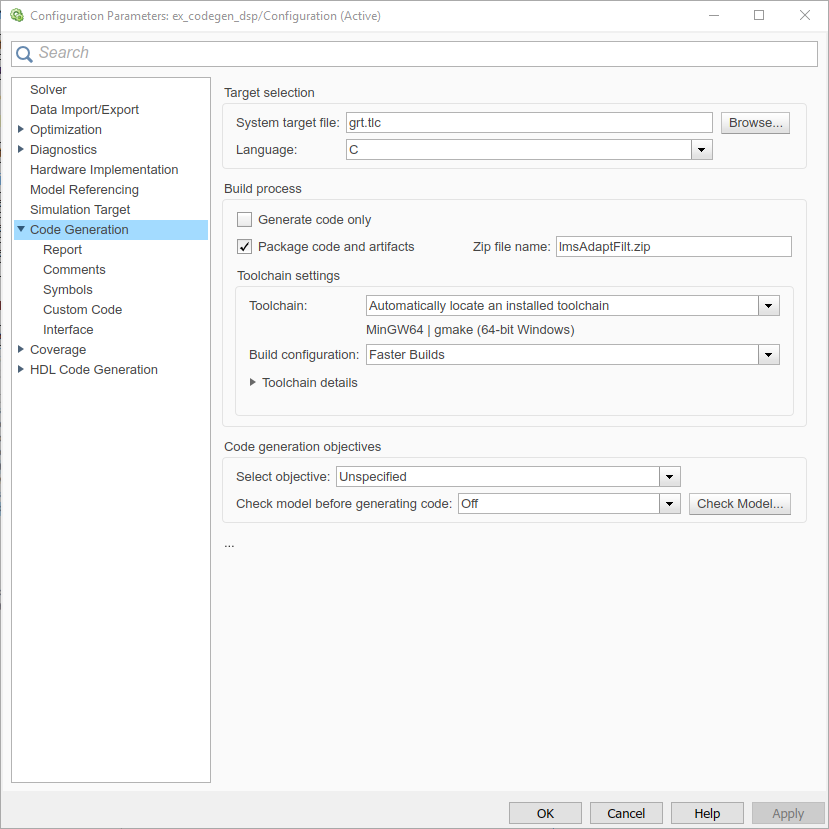
Нажмите Apply и затем кликните по значку Build Model (![]() ) в редакторе Simulink. Генератор кода создает исполняемый файл, генерирует Code Generation Report и помещает исполняемый файл в текущую рабочую папку. Обратите внимание на то, что процесс сборки создает новую подпапку под названием
) в редакторе Simulink. Генератор кода создает исполняемый файл, генерирует Code Generation Report и помещает исполняемый файл в текущую рабочую папку. Обратите внимание на то, что процесс сборки создает новую подпапку под названием ex_codegen_dsp_grt_rtw в вашем текущем MATLAB рабочая папка. Эта подпапка содержит сгенерированные файлы исходного кода. Кроме того, можно также видеть файл lmsAdaptFilt.zip в текущем каталоге. Zip-файлы содержат папку ex_codegen_dsp_grt_rtw, исполняемый файл и другие дополнительные исходные файлы зависимости, требуемые запускать исполняемый файл без Simulink и установленного MATLAB.
Переместите zip-файл к целевой среде разработки и распакуйте файл, чтобы запустить исполняемый файл.
Если ваша модель содержит какие-либо блоки, упомянутые в том, Как Запустить Сгенерированный Исполняемый файл Вне MATLAB, исполняемый файл, сгенерированный из модели, требует определенных предварительно созданных динамических файлов библиотеки (.dll). Эти файлы .dll поставляются с MATLAB. К коду пакета, который работает на среде без MATLAB и установленного Simulink, Simulink Coder™ группирует эти файлы .dll в папку zip.